--------------------------------------------------------------------------------
12.新建一图层,制作播放进度 按住SHIFT,在节奏显示器左边,用一个相素的铅笔工具,画条上下的白色直线。双击图层,更改图层样式[这个制作方法,我刚发现,用斜面和浮雕可以做出意想不到的效果,其它的工具好象还做不成这样]看具体数值;最后再新建一图层画上起始和终点的图形。
图片如下:

--------------------------------------------------------------------------------
13.复制第五步得到的图层,按住CTRL点击复制得到的灯泡图层,得到选区,再SHIFT+CTRL+I反选。选用油漆桶,挑选一个颜色(我用的是浅兰色R:196 G:238 B:248)填充中间部分,再调整不透明度为11%.(记着先前的选区要保留着,为下一步做准备)
图片如下:
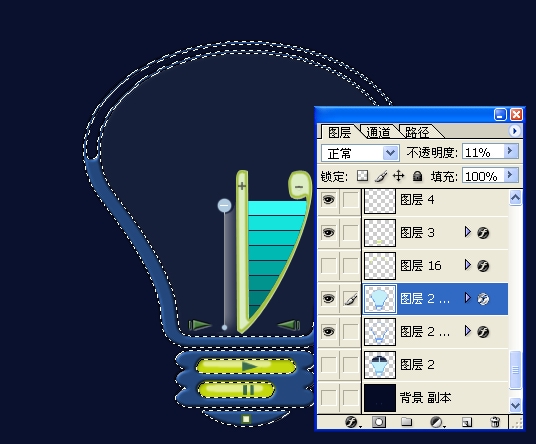
14.下边还是在这个图层动手脚~,制作歌曲目录进度。选择从选区减去工具,在中间留出一个竖着的长方形。
图片如下:

--------------------------------------------------------------------------------
15.再选用橡皮工具,按住键盘上SHIFT键横着画直线,中间留出一定距离。画它三四条。为了便于观察可用CTRL+H快捷键来隐藏选区。
图片如下:

--------------------------------------------------------------------------------
16.下边可以在框框里边输入你喜欢听的歌曲名字了。有些朋友经常问,为什么我输入的文字本来还很清楚为什么输出图象后就不清楚了呢?其实只要把字体属性锐化该成无就可以了。
图片如下:

--------------------------------------------------------------------------------
17.终于快完了~~最后可以自己再装饰装饰~~觉得哪里不好看~~改~~~
本来想用灯泡上 边 一部分做成进度~~~可水平有限 没做成
谁还有更好的创意可以改一改嘛~




